এপ্লিকেশন আনইন্সটল করার সাথে ডাটাও চলে যাওয়া এক অভিশাপের নাম। এ সমস্যা সবচেয়ে বেশি হয় যখন নতুন কাস্টম রম ইন্সটল করা হয়। ফাইল ব্রাউজার ইন্সটল কর, তারপর একটা একটা এপ ব্যাকাপ থেকে বের করে ইন্সটল কর, নতুন করে Whatsapp, Opera Mini, Google Account ইত্যাদি সেটাপ কর, আরো কত হাবিজাবি। তারপর সব App Data গায়েব হয়ে যায়, সেইভ পেইজ গুলা পাওয়া যায় না। -_- এই মহা অভিশাপ থেকে বাঁচার উপায় হল Titanium Backup এপ্লিকেশন।
Titanium Backup Pro এর সুবিধাঃ
১। “এপ্লিকেশন ব্যাকাপ রাখতে পারবেন + App Data সহ “, ফলে সেইভ পেইজ সহ বিভিন্ন ডাটা হারানোর ভয় নাই। Whatsapp সহ বিভিন্ন ম্যাসেঞ্জার নতুন করে সেটাও করতে হয় না। পুরানো রমে যেরকম ছিল, নতুনে ঠিক একই রকম পাবেন, কন্টাক্ট, ম্যাসেজ, ব্লুটুথ পেয়ারড গুলা সহ।
২। Batch Backup / Restore এর সুবিধাঃ ধরে ধরে একটা একটা ব্যাকাপ বা রিস্টোর করতে হবে না। এক ক্লিকে সব ব্যাকাপ, এক ক্লিকে সব রিস্টোর।
৩। App+Data | Only App | Only Data এই তিন মুডে রিস্টোর করতে পারবেন।
৪। একজনের মোবাইলের ব্যাকাপ অন্যের মোবাইলে ইউজ করা যাবে। ধরেন Z Launcher আপনার মোবাইলে একটিভ হচ্ছে না, এখন অন্য যার কাছে চলছে তার Backup নিয়ে আপনার মোবাইলে App+Data রিস্টোর দিলে সুড়সুড় করে চলবে।
৫। Android ID চেঞ্জ করা যায়, update.zip বানানো যায় ইত্যাদি ইত্যাদি।
—–
ইন্সটলেশনঃ Titanium Backup Pro নামাই নেন এখান থেকে। প্লেস্টোরে ফ্রি ভার্সন টা পাবেন, যদিও অনেক ফিয়েচার নাই ওখানে। ডাউনলোড করে ইন্সটল করেন।
এপ্লিকেশনে ঢুকেন। রুট এক্সেস চাইলে রুট এক্সেস দিন। Overview তে “Pro/Danate version – Thank You!” দেখলে কাজে নেমে পরেন।
Backup/Restore- এখান থেকেই সব ব্যাকাপ আর রিস্টোর করতে পারবেন। লিস্টে যে এপের ব্যাকাপ রাখতে চান তার উপর ক্লিক করেন, Backup এ ক্লিক করেন, কাজ শেষ।
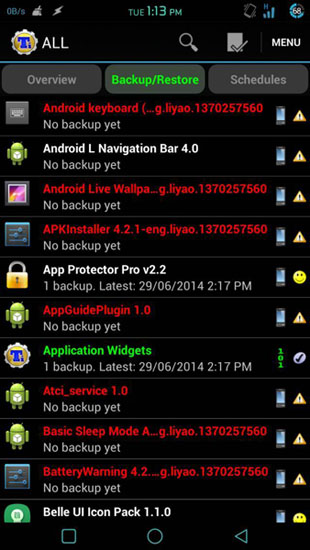
কেমনে কি চিনবেন?
এখানে যেগুলোর হেডিং লাল কালারের, সেগুলো সিস্টেম এপ।
যেগুলো সাদা সেগুলো আপনার ইন্সটল করা এপ।
এবং সবুজ গুলো বিভিন্ন সিস্টেম এপ ডাটা।
মোবাইল+স্মাইল আইকনের অর্থ – মোবাইলে ইন্সটল করা আছে+Titanium ব্যাকাপ ও আছে।
মোবাইল+’!’ আইকনের অর্থ – মোবাইলে ইন্সটল করা আছে+Titaniumব্যাকাপ নাই।
শুধু স্মাইল – মোবাইলে ইন্সটল করা নাই কিন্তু Titaniumব্যাকাপ আছে।
মোবাইল+স্মাইল আইকনের উপর M এর অর্থ – মোবাইলে ইন্সটল করা আছে+Titanium ব্যাকাপ ও আছে, কিন্তু ব্যাকাপ টা পুরানো, নতুন ডাটাগুলো আপডেট করা উচিত।
সব একসাথে যেভাবে ব্যাকাপ করবেনঃ
Menu> Batch Actions> এ যান।
Backup all user apps-আপনার ইন্সটল করা এপ এর ব্যাকাপ।
Backup all system data- সিস্টেম ডাটা এর ব্যাকাপ।
Backup all user apps+ system data- আপনার ইন্সটল করা এপ+সিস্টেম ডাটা এর ব্যাকাপ।
যেটা করতে ইচ্ছা এর পাশে Run বাটনে ক্লিক করেন। চেক করে নিন কোনটা কোনটার ব্যাকাপ নিবেন, হলে গেলে উপরে ডানে কোণায় টিক মার্কে ক্লিক করেন। ব্যাকাপ হয়ে যাবে।
সব একসাথে যেভাবে রিস্টোর করবেনঃ
ব্যাকাপের মত একই, Menu> Batch Actions> এ যান। নিমে নেমে Restore বারে যান, ব্যাকাপের মত ধাপ গুলো অনুসরণ করেন।
Schedules-
আপনি চাইলে প্রতিদিন নতুন ডাটা গুলোর অটো ব্যাকাপ রাখতে পারেন, এজন্য Schedules এ ঢুকে টাইম ঠিক করে দিতে হবে। বাকিটা এপ নিজেই করে নিবে।
আরো -
Titanium Backup Awesome Paid Features:
Required Root Android 1.5-4.4+
0-click batch restores
Keep multiple backups per app
Backup & Restore SMS, MMS, Calls, Bookmarks, WiFi
details as XML
Multi user app data
App freezer
Sync data to/from Dropbox (Scheduled/Manual)
Sync data to/from BOX (Scheduled/Manual)
Sync data to/from Google Drive (Scheduled/Manual)
Upload & Download backups as a single ZIP file
Convert user apps & system apps
Integrate system apps updates into ROM
Re-link apps to market
Erase all market links
Advanced speed
Backup apps without closing them
Restore individual data/apps from ADB/CWM/TWRP
backups
Cache cleaner
Unlimited schedules
Send backup by email and cloud and import in one click
Titanium Backup Pro এর সুবিধাঃ
১। “এপ্লিকেশন ব্যাকাপ রাখতে পারবেন + App Data সহ “, ফলে সেইভ পেইজ সহ বিভিন্ন ডাটা হারানোর ভয় নাই। Whatsapp সহ বিভিন্ন ম্যাসেঞ্জার নতুন করে সেটাও করতে হয় না। পুরানো রমে যেরকম ছিল, নতুনে ঠিক একই রকম পাবেন, কন্টাক্ট, ম্যাসেজ, ব্লুটুথ পেয়ারড গুলা সহ।
২। Batch Backup / Restore এর সুবিধাঃ ধরে ধরে একটা একটা ব্যাকাপ বা রিস্টোর করতে হবে না। এক ক্লিকে সব ব্যাকাপ, এক ক্লিকে সব রিস্টোর।
৩। App+Data | Only App | Only Data এই তিন মুডে রিস্টোর করতে পারবেন।
৪। একজনের মোবাইলের ব্যাকাপ অন্যের মোবাইলে ইউজ করা যাবে। ধরেন Z Launcher আপনার মোবাইলে একটিভ হচ্ছে না, এখন অন্য যার কাছে চলছে তার Backup নিয়ে আপনার মোবাইলে App+Data রিস্টোর দিলে সুড়সুড় করে চলবে।
৫। Android ID চেঞ্জ করা যায়, update.zip বানানো যায় ইত্যাদি ইত্যাদি।
—–
ইন্সটলেশনঃ Titanium Backup Pro নামাই নেন এখান থেকে। প্লেস্টোরে ফ্রি ভার্সন টা পাবেন, যদিও অনেক ফিয়েচার নাই ওখানে। ডাউনলোড করে ইন্সটল করেন।
এপ্লিকেশনে ঢুকেন। রুট এক্সেস চাইলে রুট এক্সেস দিন। Overview তে “Pro/Danate version – Thank You!” দেখলে কাজে নেমে পরেন।
Backup/Restore- এখান থেকেই সব ব্যাকাপ আর রিস্টোর করতে পারবেন। লিস্টে যে এপের ব্যাকাপ রাখতে চান তার উপর ক্লিক করেন, Backup এ ক্লিক করেন, কাজ শেষ।
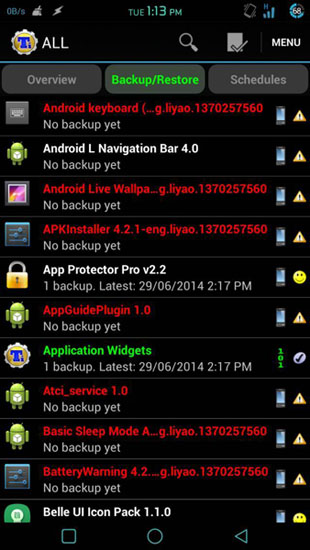
কেমনে কি চিনবেন?
এখানে যেগুলোর হেডিং লাল কালারের, সেগুলো সিস্টেম এপ।
যেগুলো সাদা সেগুলো আপনার ইন্সটল করা এপ।
এবং সবুজ গুলো বিভিন্ন সিস্টেম এপ ডাটা।
মোবাইল+স্মাইল আইকনের অর্থ – মোবাইলে ইন্সটল করা আছে+Titanium ব্যাকাপ ও আছে।
মোবাইল+’!’ আইকনের অর্থ – মোবাইলে ইন্সটল করা আছে+Titaniumব্যাকাপ নাই।
শুধু স্মাইল – মোবাইলে ইন্সটল করা নাই কিন্তু Titaniumব্যাকাপ আছে।
মোবাইল+স্মাইল আইকনের উপর M এর অর্থ – মোবাইলে ইন্সটল করা আছে+Titanium ব্যাকাপ ও আছে, কিন্তু ব্যাকাপ টা পুরানো, নতুন ডাটাগুলো আপডেট করা উচিত।
সব একসাথে যেভাবে ব্যাকাপ করবেনঃ
Menu> Batch Actions> এ যান।
Backup all user apps-আপনার ইন্সটল করা এপ এর ব্যাকাপ।
Backup all system data- সিস্টেম ডাটা এর ব্যাকাপ।
Backup all user apps+ system data- আপনার ইন্সটল করা এপ+সিস্টেম ডাটা এর ব্যাকাপ।
যেটা করতে ইচ্ছা এর পাশে Run বাটনে ক্লিক করেন। চেক করে নিন কোনটা কোনটার ব্যাকাপ নিবেন, হলে গেলে উপরে ডানে কোণায় টিক মার্কে ক্লিক করেন। ব্যাকাপ হয়ে যাবে।
সব একসাথে যেভাবে রিস্টোর করবেনঃ
ব্যাকাপের মত একই, Menu> Batch Actions> এ যান। নিমে নেমে Restore বারে যান, ব্যাকাপের মত ধাপ গুলো অনুসরণ করেন।
Schedules-
আপনি চাইলে প্রতিদিন নতুন ডাটা গুলোর অটো ব্যাকাপ রাখতে পারেন, এজন্য Schedules এ ঢুকে টাইম ঠিক করে দিতে হবে। বাকিটা এপ নিজেই করে নিবে।
আরো -
Titanium Backup Awesome Paid Features:
Required Root Android 1.5-4.4+
0-click batch restores
Keep multiple backups per app
Backup & Restore SMS, MMS, Calls, Bookmarks, WiFi
details as XML
Multi user app data
App freezer
Sync data to/from Dropbox (Scheduled/Manual)
Sync data to/from BOX (Scheduled/Manual)
Sync data to/from Google Drive (Scheduled/Manual)
Upload & Download backups as a single ZIP file
Convert user apps & system apps
Integrate system apps updates into ROM
Re-link apps to market
Erase all market links
Advanced speed
Backup apps without closing them
Restore individual data/apps from ADB/CWM/TWRP
backups
Cache cleaner
Unlimited schedules
Send backup by email and cloud and import in one click
Post a Comment